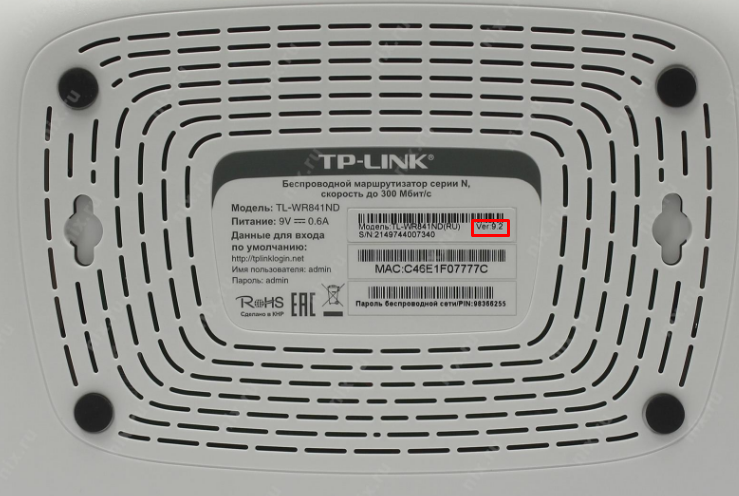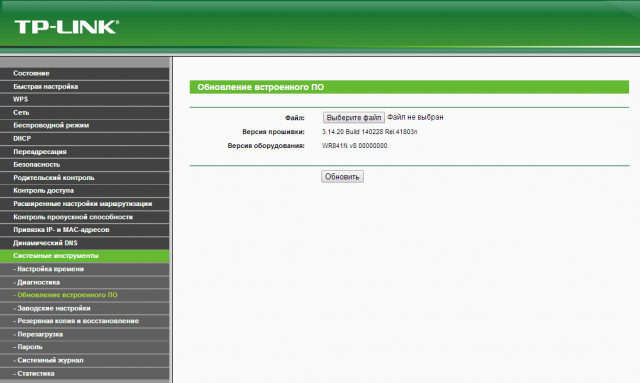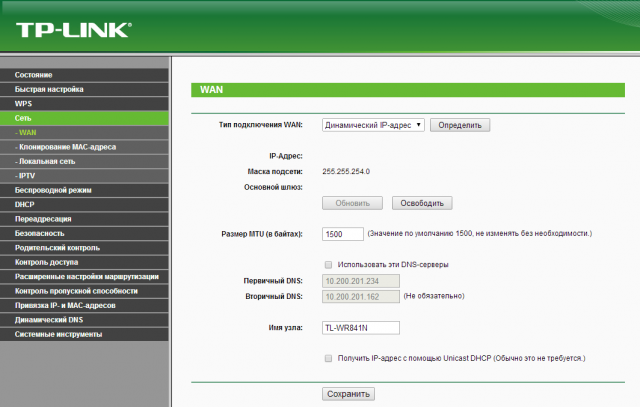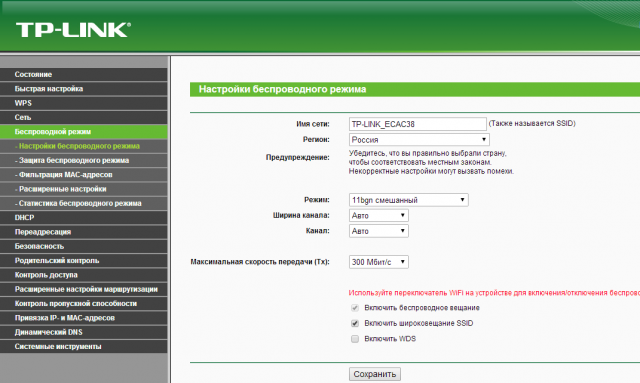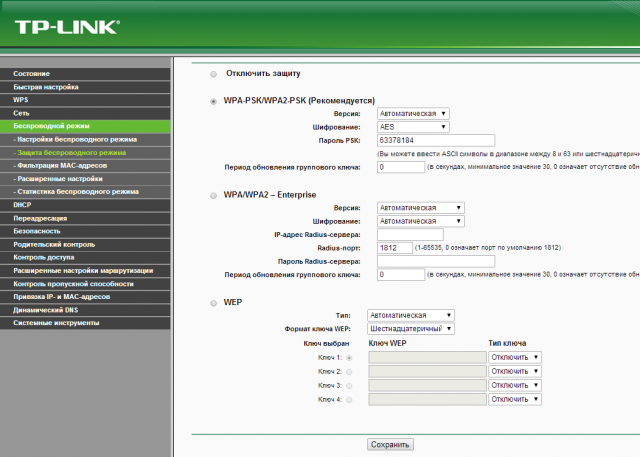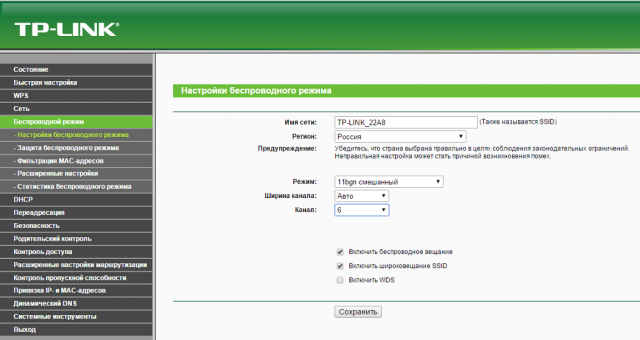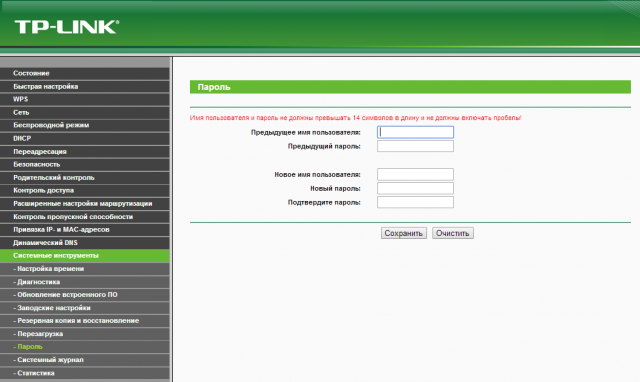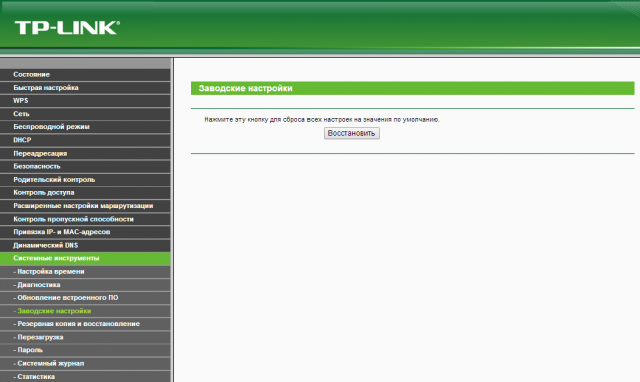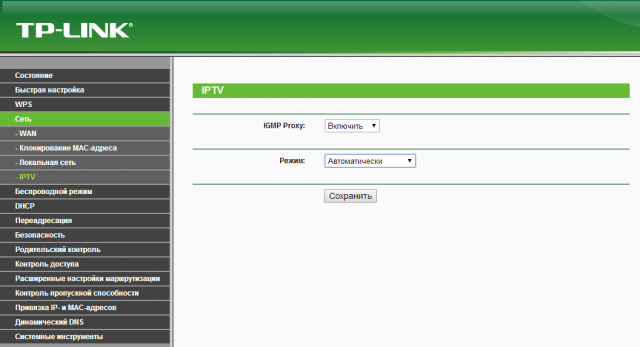- Информация
- Настройка маршрутизатора TP-Link TL-WR841N/ND
Внешний вид задней панели маршрутизатора.

Содержание:
5. Настройка пароля администратора
7. Возможная проблема долгой загрузки.
Для входа в настройки маршрутизатора необходимо в строке браузера ввести адрес 192.168.0.1. После этого откроется окно, где нужно ввести данные для входа - "Имя пользователя" и "Пароль". По умолчанию имя и пароль - admin и admin.
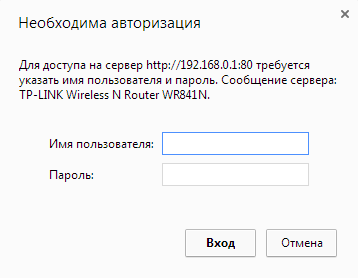
Прошивку маршрутизатора можно осуществить в разделе "Системные инструменты" -> "Обновление встроенного ПО". Актуальная версия прошивки находится на официальном сайте TP-Link.
В разделе "Сеть" -> "WAN" настройки должны соответствовать изображению.
Для настройки беспроводной сети необходимо перейти в раздел "Беспроводной режим". В подразделе "Настройка беспроводного режима" в пункте "Имя сети" придумайте название сети, остальные настройки сделайте в соответствии с изображением.
Для защиты беспопроводной сети перейдите в подраздел "Защита беспроводного режима". Произведите настройку в соответствии с изображением, в поле "Пароль PSK" придумайте пароль для беспроводной сети.
В ходе тестирования данного роутера было выявлено, что при настройках автовыбора канала Wi-Fi устройство iPad 2 работает некорректно (в браузере открывается пара страниц, после чего требуется переподключение к беспроводной сети). Устройство работает стабильно при принудительном выборе 6 канала в настройках роутера. Для этого необходимо зайти в пункт меню "Беспроводной режим" подпункт "Настройка беспроводного режима", в значении параметра "Канал" выбрать 6 и нажать "Сохранить".
5. Смена пароля администратора
Вы также можете изменить имя пользователя и пароль на вход в настройки маршрутизатора в подразделе "Пароль".
Сброс до заводских настроек производится во вкладке "Управление настройками". После этого маршрутизатор необходимо заново настроить.
Если Ваш маршрутизатор был ранее настроен, и/или Вы не можете попасать на его интерфейс, необходимо произвести сброс до заводских настроек. Для этого зажмите кнопку сброса настроек на заданей панели в течение 20 секунд.
Для просмотра IPTV необходимо включить многоадресную маршрутизацию (multicast). Для этого в разделе "Сеть" -> "IPTV", нужно включить "IGMP Proxy".
7. Возможная проблема долгой загрузки.
Если у Вас имеется данный маршрутизатор ревизии 11 или ниже, то при схеме, когда маршрутизатор подключен в коммутатор параллельно с IPTV-приставкой (см. изображение ниже), во время перезагрузки маршрутизатор может загружаться около 2-3 минут.
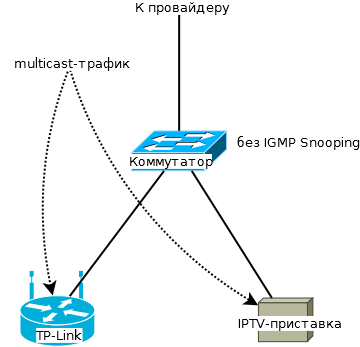
Происходит это из-за того, что если в схеме используется коммутатор без поддержки функции IGMP Snooping, на маршрутизатор дополнительно ещё будет идти multicast-трафик для приставки (более подробно с данной особенностью Вы можете ознакомиться здесь). Из-за этого multicast-трафика и происходит долгая загрузка.
Для решения проблемы разработчиками TP-Link была предоставлена для ревизии 11, которая решает данную проблему. К сожалению, ревизию ниже 11 разработчики больше не поддерживают, поэтому прошивки, исправляющей эту проблему, нет. Проблему для данных ревизий можно решить следующим образом - во время загрузки маршрутизатора кратковременно отключить кабель, приходящий в WAN-порт. Ревизии выше 11 данной проблеме не подвержены.
Номер ревизии Вы можете найти на наклейке снизу маршрутизатора (число до точки).